/https://www.ilsoftware.it/app/uploads/2023/05/img_13802.jpg)
All’interno di una rete locale gli indirizzi IP non sono quasi mai fissi: di solito è il router che, facendo leva sul suo server DHCP, assegna indirizzi IP locali, dinamicamente, a tutti i client che ne fanno richiesta.
Assegnare un IP statico ad un client, indipendentemente dalla tipologia di dispositivo, è utile in molteplici situazioni. Ad esempio quando si avesse la necessità di attivare un server, di qualunque genere, che debba essere raggiungibile da remoto (quindi dall’esterno della rete locale).
E quando parliamo di “server” non ci riferiamo solamente ad un server web o a un server FTP installato su una qualunque macchina ma anche a un qualsiasi dispositivo dotato, esso stesso, di funzionalità server.
Una videocamera per la videosorveglianza generalmente integra proprio un server web che, con alcune attenzioni, può diventare accessibile dall’esterno e comandabile a distanza (ad esempio quando si è in viaggio, anche dal proprio dispositivo mobile o dal notebook).
Iniziamo col chiarire che cos’è un IP statico.
Un qualunque indirizzo IP, com’è noto, è un'”etichetta” che viene utilizzata per identificare ogni dispositivo collegato alla rete. Non si pensi quindi soltanto agli indirizzi IP “pubblici”, quelli direttamente raggiungibili da qualunque terminale connesso alla rete Internet (espressi nei formati IPv4 o IPv6): indirizzi IP univoci sono assegnati anche all’interno della rete locale.
In quest’ultimo caso per identificare i client connessi ad esempio al router, si assegnano gruppi di indirizzi IP appartenenti alle seguenti classi:
– 10.0.0.0 – 10.255.255.255 (complessivamente 16.777.216 indirizzi, blocco da 24 bit: 224)
– 172.16.0.0 – 172.31.255.255 (1.048.576 indirizzi, blocco da 20 bit: 220)
– 192.168.0.0 – 192.168.255.255 (65.536 indirizzi, blocco da 16 bit; 216)
Nelle configurazioni più semplici e diffuse, di solito si usano le classi 192.168.1.1-192.168.1.255 e 192.168.0.1-192.168.0.255 con il router (gateway) che ha IP privato statico 192.168.1.1 o 192.168.0.1.
Per rendersi conto della classe di indirizzi IP “privati” usati nell’ambito della propria rete locale, dal prompt dei comandi di Windows è sufficiente digitare quanto segue:
Accanto alla voce Gateway predefinito si leggeranno gli indirizzi IPv4/IPv6 assegnati al router; accanto a Indirizzo IPv4 e Indirizzo IPv6 gli indirizzi IP locali attributi all’interfaccia di rete.
Il tema era stato oggetto di approfondimento nell’articolo Indirizzo IP statico, come averlo e a cosa serve.
Nell’articolo 192.168.x.x: perché in rete locale vengono usati questi indirizzi? avevamo approfondito l’argomento legato all’assegnazione degli indirizzi IP privati nell’ambito della rete locale.
Un IP statico è un indirizzo univoco che non cambia mai nel corso del tempo:
– All’interno della rete i dispositivi che usano un IP statico non richiedono al server DHCP quindi, di solito, al router, l’assegnazione di un indirizzo.
Tutti i dispositivi, indipendentemente dal sistema operativo installato e dalla loro tipologia, permettono l’assegnazione di un indirizzo IP statico alla interfaccia di rete.
Si può fare in Windows, in Linux, in Mac OS X così come sui dispositivi amministrabili da un’interfaccia web (si pensi a server NAS, videocamere di sorveglianza, media center,…).
Per rendere accessibile un dispositivo dotato di funzionalità server da remoto (si pensi ad una videocamera per la sorveglianza), quindi, è necessario:
1) Disattivare UPnP su client e router. Nell’articolo Sicurezza router, il pericolo può arrivare anche da UPnP? abbiamo spiegato il perché.
2) Accedere al pannello di configurazione del router (da browser web digitando, di solito, http://192.168.0.1 oppure http://192.168.1.1).
3) Cercare le “impostazioni LAN” (o LAN settings), spesso contenute nella sezione Network del router. Qui si dovrebbero trovare le impostazioni del server DHCP.
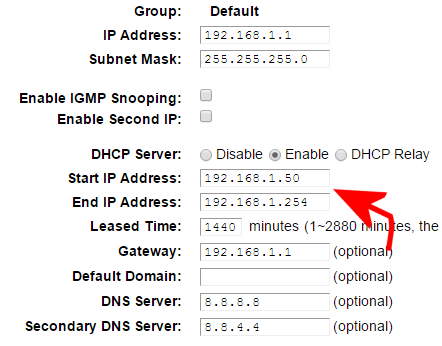
4) Il server DHCP del router dovrà essere configurato in maniera tale da assegnare, ai client che ne fanno richiesta, gli indirizzi IP locali in un intervallo ben preciso.
L’intervallo può essere definito liberamente, sempre però all’interno della sottoclasse di indirizzi utilizzata.
Nel caso in cui l’IP del router fosse, per esempio, 192.168.1.1, si potrà indicare 192.168.1.50-192.168.1.254 come intervallo di indirizzi IP locali assegnabili dinamicamente dal router/server DHCP.
Ciò significa che gli IP compresi tra 192.168.1.2 e 192.168.1.49 potranno essere eventualmente assegnati in modo manuale ai singoli client.
Tali indirizzi, evitando sovrapposizioni, potranno diventare IP statici da attribuire a quei sistemi che erogano funzionalità server.
5) Gli IP statici, selezionati fuori dall’intervento degli indirizzi assegnati dal server DHCP, potranno essere quindi attribuiti ai singoli dispositivi (evitare assolutamente conflitti tra IP; gli indirizzi debbono essere univoci).
Programmi come Fing e SoftPerfect WiFi Guard (il primo è un’app per Android, il secondo un software Windows; entrambi gratuiti) aiutano a verificare quali IP sono assegnati (staticamente o dinamicamente) ai vari sistemi collegati in rete locale:
– Chi è connesso alla rete WiFi o al router?
– Scoprire chi è collegato alla rete WiFi e gli indirizzi IP dei client
6) Dopo aver verificato che il dispositivo al quale si è assegnato un IP fisso risponde correttamente (ci si può aiutare anche con il comando ping seguito dall’indirizzo IP; da impartire dal prompt dei comandi), aiutandosi eventualmente coi software sopra citati, si dovrà tornare nel pannello di amministrazione del router ed attivare il port forwarding.
Così facendo, il router inoltrerà le richieste di connessione ricevute sull’IP pubblico e sulla porta indicata verso l’IP privato locale e la porta altrettanto specificati.
Nei seguenti articoli abbiamo visto come attivare il port forwarding su tutti i router:
– Come controllare porte aperte su router e IP pubblico
– Aprire porte sul router e chiuderle quando non più necessario
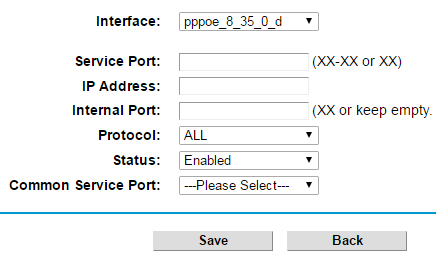
Nella sezione Forwarding o Port forwarding del pannello di amministrazione del router, si dovranno specificare le seguenti informazioni:
a) La porta da aprire in ingresso (Service port).
Nel caso della porta 80, per accedere al dispositivo collegato in rete locale che eroga funzionalità server (si pensi sempre all’esempio della videocamera di sorveglianza), gli utenti remoti dovranno semplicemente indicare, nel browser, l’indirizzo IP pubblico associato al router.
Diversamente, dovranno indicare – nella barra degli indirizzi del browser – l’IP pubblico seguito dal simbolo : (due punti) e dal numero della porta specificata nel campo Service port (la denominazione potrebbe variare).
Esempio: http://IP_PUBBLICO:8080
b) L’indirizzo IP privato (locale) verso il quale le richieste di connessione in ingresso debbono essere inoltrate. Si indicherà l’IP statico precedentemente assegnato al dispositivo dotato di funzionalità server.
c) Nel campo Internal port, si dovrà indicare la porta sulla quale è in ascolto la funzionalità server sul dispositivo collegato alla rete locale.
Nel caso in cui la Internal port fosse identica a quella indicata come Service port, si potrà evitare di specificare alcunché.
d) Selezionando ALL in corrispondenza di Protocol, il router inoltrerà sia il traffico TCP che il traffico UDP; diversamente, bisognerà indicare uno dei due protocolli.
Per accedere ad un server installato all’interno della rete locale (ad esempio alla nostra videocamera di sorveglianza), è bene che l’indirizzo IP pubblico – ossia quello assegnato dal provider Internet – non cambi mai.
Nell’articolo Indirizzo IP statico, come averlo e a cosa serve abbiamo spiegato come attivare un indirizzo IP statico pubblico.
/https://www.ilsoftware.it/app/uploads/2023/07/infostealer-malware.jpg)
/https://www.ilsoftware.it/app/uploads/2025/05/wp_drafter_477555.jpg)
/https://www.ilsoftware.it/app/uploads/2025/03/PXL_20250305_091809050.MP_.jpg)
/https://www.ilsoftware.it/app/uploads/2025/02/PXL_20250220_155005653.MP_.jpg)